电脑不能上网解决方案.docx
《电脑不能上网解决方案.docx》由会员分享,可在线阅读,更多相关《电脑不能上网解决方案.docx(10页珍藏版)》请在冰豆网上搜索。
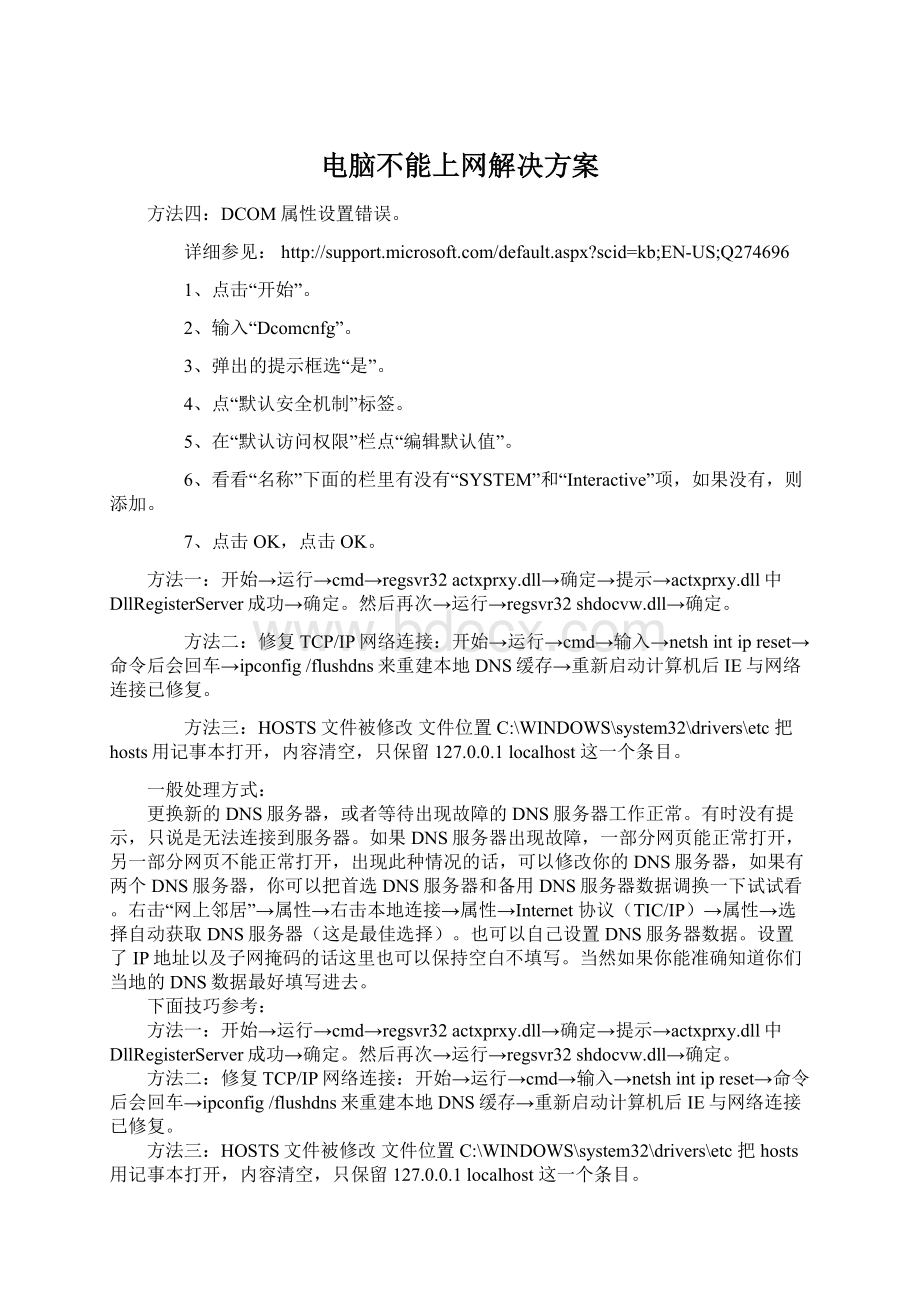
电脑不能上网解决方案
方法四:
DCOM属性设置错误。
详细参见:
1、点击“开始”。
2、输入“Dcomcnfg”。
3、弹出的提示框选“是”。
4、点“默认安全机制”标签。
5、在“默认访问权限”栏点“编辑默认值”。
6、看看“名称”下面的栏里有没有“SYSTEM”和“Interactive”项,如果没有,则添加。
7、点击OK,点击OK。
方法一:
开始→运行→cmd→regsvr32actxprxy.dll→确定→提示→actxprxy.dll中DllRegisterServer成功→确定。
然后再次→运行→regsvr32shdocvw.dll→确定。
方法二:
修复TCP/IP网络连接:
开始→运行→cmd→输入→netshintipreset→命令后会回车→ipconfig/flushdns来重建本地DNS缓存→重新启动计算机后IE与网络连接已修复。
方法三:
HOSTS文件被修改文件位置C:
\WINDOWS\system32\drivers\etc把hosts用记事本打开,内容清空,只保留127.0.0.1localhost这一个条目。
一般处理方式:
更换新的DNS服务器,或者等待出现故障的DNS服务器工作正常。
有时没有提示,只说是无法连接到服务器。
如果DNS服务器出现故障,一部分网页能正常打开,另一部分网页不能正常打开,出现此种情况的话,可以修改你的DNS服务器,如果有两个DNS服务器,你可以把首选DNS服务器和备用DNS服务器数据调换一下试试看。
右击“网上邻居”→属性→右击本地连接→属性→Internet协议(TIC/IP)→属性→选择自动获取DNS服务器(这是最佳选择)。
也可以自己设置DNS服务器数据。
设置了IP地址以及子网掩码的话这里也可以保持空白不填写。
当然如果你能准确知道你们当地的DNS数据最好填写进去。
下面技巧参考:
方法一:
开始→运行→cmd→regsvr32actxprxy.dll→确定→提示→actxprxy.dll中DllRegisterServer成功→确定。
然后再次→运行→regsvr32shdocvw.dll→确定。
方法二:
修复TCP/IP网络连接:
开始→运行→cmd→输入→netshintipreset→命令后会回车→ipconfig/flushdns来重建本地DNS缓存→重新启动计算机后IE与网络连接已修复。
方法三:
HOSTS文件被修改文件位置C:
\WINDOWS\system32\drivers\etc把hosts用记事本打开,内容清空,只保留127.0.0.1localhost这一个条目。
电脑无法上网的综合解决方法2007-10-2722:
10Windows操作系统的网络一直存在着这样的那样的问题,笔者在网上看到很多的人都在问这方面的问题,所以把自己的一些经验再结合一些例子给大家讲讲Windows系统遇到无法上网的问题后应该怎么办?
软件类问题
1、Vista无法上网
解决这个问题的方法很简单,如果你的任务栏上有宽带连接的图标(画差的)那你就可以在开始中(就是关机按钮上面的那些),上面有一控制面版,进入那里你可以一个图标(图标的样式:
四个电脑底下有一根电缆连接的,中文版的就是"网络中心"),进入他,在他的左边的上面有六个选项选中第六个选项(管理网络连接),进入,就会发现有两个电脑的图,在第一个图标上点击右键,选择最下边的属性按钮,在弹出的框里找带有TCP/IPv4的字样,点他,再点他下面的(有三个按钮中最后的那个)按钮也就是属性,在这里你可以调整你的IP地址,调好就OK了.连接宽带在开始的控制面版的上面的那个,就可以连接宽带。
2、Windows2003无法上网
1)、打开注册表编辑器,在注册表中删除以下两个键(删除前最好先导出备份):
HKEY_LOCAL_MACHINE\System\CurrentControlSet\Services\Winsock
HKEY_LOCAL_MACHINE\System\CurrentControlSet\Services\Winsock2
2)、在系统目录的inf目录里面找到nettcpip.inf文件,打开,找到:
[MS_TCPIP.PrimaryInstall]
;TCPIPhaspropertiestodisplay
Characteristics=0xA0;NCF_HAS_UI NCF_NOT_USER_REMOVABLE
把此处的0xA0改为0x80保存退出(该设置就是允许用户修改TCP/IP协议)
3)、打开“本地连接”的属性——安装——添加协议——从磁盘安装,找到刚刚保存的nettcpip.inf文件,按“确定”后,回到列表,选择最后一项“Internet协议(TCP/IP)”(左侧没有图标的,注意不是那个“MicrosoftTCP/IP版本6”),会提示没有数字签名,按确定安装即可。
经过这一步之后,又返回网络连接的窗口,这个时候,选择“TCP/IP”后,那个“卸载”按钮已经是可用的了(未做这一步之前是灰色的)。
点这个“卸载”按钮来把TCP/IP协议删除,然后重启一次机器。
4)、重启后,把nettcpip.inf文件改回来,再照着第3步,重新安装一次TCP/IP协议(此时它不会再提示没有数字签名了,呵呵)。
5)、安装好协议后重启一次,重新设置“本地连接”的连接属性,就可以联网了,如果还不行,就再重启一下,呵呵。
我深刻以为出这样的问题,是由于我的硬盘老化,导致TCP/IP协议相关数据损坏了,所以我赶紧把硬盘ChkDsk了,呵呵。
3、WindowsXP无法上网
我发现WindowsXP最容易犯的毛病之一就是无法上网,很多人都遇到过这样的问题,而且不知道如何处理,有人甚至不得已而重装系统,其实解决这个问题并不是很难,首先检查网络连接里没有任何图标说明网卡有问题。
而设备管理器能找到说明网卡存在。
初步判断是网卡接触不良。
第一,检查网线水晶头与网卡接触是否牢固。
第二,检查网卡与是否插紧,最好重新插过。
主要看以下两方面:
1)有的人是建立连接有问题,这样的问题很好解决,只要在IE的工具——Internet选项——打开连接选项卡点击设置,重新输入一遍密码之后确定。
2)上述方法如果不能解决,在确保有网卡驱动的情况下(目前有很多网卡不用安装驱动,WindowsXP会自动安装驱动),只需进入控制面板——系统——硬件选项卡,点击设备管理器,把网络适配器卸载(不要卸载1394网络适配器),然后按确定,重起系统,这样,如果WindowsXP认出你的网卡,会自动安装驱动程序,WindowsXP不能辨识的,会提示你安装驱动,只需安装好驱动,就会解决问题。
有些网卡装完驱动后,系统要扫描很久,之后,下角还会出现带黄色叹号的连接图标,这就需要你自己去设置IP地址,方法是:
双击那图标,在显示的对话框中点击属性,在跳出的常规选项卡中点击选中Internet协议(TCP/IP),点击属性,选中使用下面的IP地址,在IP地址中填入192.168.1.X(X为2——10中的任意数,再点击一下子网掩码,系统会自动生成225.225.225.0,最后点击确定关闭这选项卡,点击确定关闭常规选项卡,你的网络就又能连接了。
4、重装系统后无法上网
你在开始打开MS-DOS,内网上网的就输入“ping192.168.1.1”回车看有没有通(即有没有:
"Replyfrom192.168.1.1:
bytes=32time=1msTTL=255"类似的语言,有就是通了),如果通了就说明你是通过猫来上网的,设置你的路由就可以了。
如果你用的是拨号软件上的则Ping不通,上不了网可能是软件引发的,重装拨号软件就可以了。
5、装上双系统后无法上网
WindowsVista与WindowsXP双系统可能会出现无法上网的问题,这种问题一般与双系统无关,问题应该出现在TCP协议里面。
·首先进入命令行模式,输入CMD,在命令提示符下面输入“ping127.0.0.1”
来判断TCP/IP协议是否安装成功,不通则重新安装TCP/IP协议,如果通则进入下一步。
·输入“ipconfig”获得本机IP地址及网关地址,通过“ping本机IP地址”来判断网卡是否有问题,如果不通Ping不通,则需要重新安装网卡驱动,如果通则进入下一步。
6、IE无法上网问题
IE不能上网浏览的常见原因和解决方法:
1)、网络设置的问题
这种原因比较多出现在需要手动指定IP、网关、DNS服务器联网方式下,及使用代理服务器上网的。
仔细检查计算机的网络设置。
2)、DNS服务器的问题
当IE无法浏览网页时,可先尝试用IP地址来访问,如用B的http:
//218.30.80.30,如果可以访问,那么应该是DNS的问题,造成DNS的问题可能是连网时获取DNS出错或DNS服务器本身问题,这时你可以手动指定DNS服务(地址可以是你当地ISP提供的DNS服务器地址,也可以用其它地方可正常使用DNS服务器地址。
)在网络的属性里进行,(控制面板—网络和拔号连接—本地连接—右键属性—TCP/IP协议—属性—使用下面的DNS服务器地址)。
不同的ISP有不同的DNS地址。
有时候则是路由器或网卡的问题,无法与ISP的DNS服务连接,这种情况的话,可把路由器关一会再开,或者重新设置路由器。
还有一种可能,是本地DNS缓存出现了问题。
为了提高网站访问速度,系统会自动将已经访问过并获取IP地址的网站存入本地的DNS缓存里,一旦再对这个网站进行访问,则不再通过DNS服务器而直接从本地DNS缓存取出该网站的IP地址进行访问。
所以,如果本地DNS缓存出现了问题,会导致网站无法访问。
可以在“运行”中执行ipconfig/flushdns来重建本地DNS缓存。
3)、IE浏览器本身的问题
当IE浏览器本身出现故障时,自然会影响到浏览了;或者IE被恶意修改破坏也会导致无法浏览网页。
这时可以尝试用“黄山IE修复专家”来修复(建议到安全模式下修复),或者重新IE(如重装IE遇到无法重新的问题,可参考:
附一解决无法重装IE)
4)、网络防火墙的问题
如果网络防火墙设置不当,如安全等级过高、不小心把IE放进了阻止访问列表、错误的防火墙策略等,可尝试检查策略、降低防火墙安全等级或直接关掉试试是否恢复正常。
5)、网络协议和网卡驱动的问题
IE无法浏览,有可能是网络协议(特别是TCP/IP协议)或网卡驱动损坏导致,可尝试重新网卡驱动和网络协议。
6)、HOSTS文件的问题
HOSTS文件被修改,也会导致浏览的不正常,解决方法当然是清空HOSTS文件里的内容。
7)、系统文件的问题
当与IE有关的系统文件被更换或损坏时,会影响到IE正常的使用,这时可使用SFC命令修复一下,WIN98系统可在“运行”中执行SFC,然后执行扫描;WIN2000/XP/2003则在“运行”中执行sfc/scannow尝试修复。
其中当只有IE无法浏览网页,而QQ可以上时,则往往由于winsock.dll、wsock32.dll或wsock.vxd(VXD只在WIN9X系统下存在)等文件损坏或丢失造成,Winsock是构成TCP/IP协议的重要组成部分,一般要重装TCP/IP协议。
但xp开始集成TCP/IP协议,所以不能像98那样简单卸载后重装,可以使用netsh命令重置TCP/IP协议,使其恢复到初次安装操作系统时的状态。
具体操作如下:
点击“开始运行”,在运行对话框中输入“CMD”命令,弹出命令提示符窗口,接着输入“netshintipresetc:
\resetlog.txt”命令后会回车即可,其中“resetlog.txt”文件是用来记录命令执行结果的日志文件,该参数选项必须指定,这里指定的日志文件的完整路径是“c:
\resetlog.txt”。
执行此命令后的结果与删除并重新安装TCP/IP协议的效果相同。
小提示:
netsh命令是一个基于命令行的脚本编写工具,你可以使用此命令配置和监视Windows系统,此外它还提供了交互式网络外壳程序接口,netsh命令的使用格式请参看帮助文件(在令提示符窗口中输入“netsh/?
”即可)。
第二个解决方法是修复以上文件,WIN9X使用SFC重新提取以上文件,WIN2000/XP/2003使用sfc/scannow命令修复文件,当用sfc/scannow无法修复时,可试试网上发布的专门针对这个问题的修复工具WinSockFix.
8)、通过BAT文件解决上网问题
先关闭与网络有关的所有程序,然后点击开始菜单->运行
输入:
regsvr32urlmon.dll
打开IE输入一个常用的网站看看能不能访问,如果能就OK了,如果还不行,把下面命令保存为321.bat
regsvr32Urlmon.dll
regsvr32Shdocvw.dll
regsvr32Msjava.dll
regsvr32Actxprxy.dll
regsvr32Oleaut32.dll
regsvr32Mshtml.dll
regsvr32Browseui.dll
regsvr32Shell32.dll
然后运行321.bat这个文件
这样应该就OK的了
9)、ApplicationManagement服务的问题
出现只能上QQ不能开网页的情况,重新启动后就好了。
不过就算重新启动,开7到8个网页后又不能开网页了,只能上QQ。
有时电信往往会让你禁用ApplicationManagement服务,就能解决了。
具体原因不明。
10)、杀毒软件的实时监控问题
这倒不是经常见,但有时的确跟实时监控有关,因为现在杀毒软件的实时监控都添加了对网页内容的监控。
举一个实例:
KV就会在个别的机子上会导致IE无法浏览网页(不少朋友遇到过),其具体表现是只要打开网页监控,一开机上网大约20来分钟后,IE就会无法浏览网页了,这时如果把KV2005的网页监控关掉,就一切恢复正常;经过彻底地重装KV2005也无法解决。
虽然并不是安装KV的每台机子都会出现这种问题,毕竟每台机子的系统有差异,安装的程序也不一样。
但如果出现IE无法浏览网页时,也要注意检查一下杀毒软件。
11)、还有一种现象也需特别留意:
就是能打开网站的首页,但不能打开二级链接,如果是这样,处理的方法是重新注册如下的DLL文件:
在开始—运行里输入:
regsvr32Shdocvw.dll
regsvr32Shell32.dll(注意这个命令,先不用输)
regsvr32Oleaut32.dll
regsvr32Actxprxy.dll
regsvr32Mshtml.dll
regsvr32Urlmon.dll
regsvr32Msjava.dll
regsvr32Browseui.dll
注意:
每输入一条,按回车。
第二个命令可以先不用输,输完这些命令后重新启动windows,如果发现无效,再重新输入一遍,这次输入第二个命令。
还有,如果是98的系统,到微软的网站上下载这个文件也许更简单
7、计算机病毒导致无法上网
解决这个问题首先的复制其他计算机的system32/drivers/tcpip.sys到对应目录下或者在系统安装盘中找到TCPIP.SY_并使用winrar解压到system32/drivers下.
病毒破坏了TCP/IP协议,清理完成后重新安装TCP/IP协议.具体安装方法如下:
删除注册表键值:
HKEY_LOCAL_MACHINE\System\CurrentControlSet\Services\Winsock
HKEY_LOCAL_MACHINE\System\CurrentControlSet\Services\Winsock2
点击开始>控制面板>网络连接>本地连接
点击属性
点击tcp/ip-----à安装
选择协议----->点击增加
点击硬盘
浏览%Windir%\inf文件夹(一般为c:
\windows\inf)
找到1394.Inf文件夹----〉点击打开
点击确定
选择互联网协议(TCP/IP),不要选择MicrosoftTCP/IP版本6!
点击确定
重新启动计算机
8、ARP欺骗而无法上网
有些电脑由于没有及时打补丁或者没有装杀毒软件,不幸中了具有ARP欺骗的病毒,那么就会在局域网进行ARP欺骗,致使其他无辜的同学无法上网。
判断自己的电脑是否受到局域网的ARP欺骗,方法很简单:
1、在CMD窗口下输入命令:
ping172.19.37.126(输入你所在网络的网关),如果ping得通,那么一般情况下你的电脑还没有受骗,如果返回Requesttimedout则一般说明你的电脑受骗了。
不过就算ping得通但是仍然有可能是受到ARP欺骗;
2、如果第一步ping得通,但是还是上不了网,那么请你在CMD窗口下输入静态绑定网关的命令:
arp-s172.19.37.12600-e0-fc-59-ef-68
附:
小窍门,免去每次手工静态绑定。
10、卡巴斯基升级后无法上网
昨晚很多人都出现卡巴斯基升级后无法上网的问题,后来我发现了解决的办法,在设置里面选实时监恐---高级设置----系统启动时禁用网络攻击防御打勾,就可以了!
卡巴斯基太强了,为了不让黑客攻击,把自己的的网络入口都给堵死了!
!
11、MSN无法上网
工具》Internet选项》高级》安全》检查服务器证书吊销
看看这个是不是被选中了,是的话就取消选中。
另外,检查防火墙是不是将MSN禁用了。
退出删掉的都是缓存类型的文件,不关搜索的事。
。
internet选项--内容(选项卡)--自动完成--有两个清除按钮,都点了就行。
把多选框的勾都去了,以后就再也不会保存了。
IE7好像在清理的时候就能清除表单内容了。
不过IE7实在不好用,你可以在IE7装了的基础上,再下个工具,如TT,MAXTHON等。
傲游用的是IE的内核,在IE中设不是一样啊。
。
。
。
。
。
选项--internet选项--内容(选项卡)--自动完成--有两个清除按钮,都点了就行。
把多选框的勾都去了,以后就再也不会保存了。
硬件类问题
1、ADSL故障导致的无法上网
在排除了线路问题后就应该查查你的ADSLModem是不是安装在电话线的进口上,千万要注意电话只能接在ADSL滤波分离器的电话信号输出线上,不能和ADSL设备并联。
还应该检测一下你家里的电话线是否有损坏,如有的话应该将其换成新的电话线。
由于ADSL技术对电话线路的质量要求较高,目前采用的ADSL是一种RADSL?
即速率自适应ADSL?
,如果电话局到用户间的电话线路在某段时间受到外在因素干扰,RADSL会根据线路质量的优劣和传输距离的远近,动态地调整用户的访问速度。
2、CableModem故障导致的无法上网
CableModem(线缆调制解调器)发生线路故障的可能性相对来说就要低一些,因为有线电视网络公司在安装有线通的时候,一般都会重新从楼道中接一个新的的端口到你家,这样就可以和原有的有线电视的线路分开了,最大限度降低了发生线路故障的可能性。
另外有线电视网络公司的安装人员一般都会在线路安装好后使用专业的信号测试仪器对新装线路进行检测,以确定信号强度达到要求。
但是,也不是说有线通就没发生线路故障的可能,这主要集中在那些将CableModem移到别的地方使用的情况下,如果碰到这类情况只能付点钱让有线电视网络公司帮你新安装一个端口了。
3、FTTB故障导致的无法上网
由于长城FTTB(FiberToTheBuilding,光纤到楼)所使用的线路都是近两年才铺设的,所以它发生线路故障的几率更低一些。
如果发生了线路故障的话,对于用户来说应该先排除自身的原因后,再去报修。
4、网卡故障导致的无法上网
这三种宽带接入方式一般都是需要网卡接入的,除非你使用的是内置式或者USB的Modem。
网卡的故障有很多,在这里不可能说清楚,笔者只根据一些宽带的特殊情况来加以介绍。
宽带接入商一般都会有偿提供网卡的,但许多用户由于感觉接入商提供的网卡不仅价格高而且性能低,所以也就自己去购买网卡并安装。
但这里我要提醒一下大家,在选购网卡时要一定要选择那些使用比较普遍的网卡品牌,一般来说这些网卡的兼容性还是很不错的。
如果发生网卡驱动无法安装或者频繁死机等故障,可以尝试将网卡换一个插槽,或者在安装其他设备的驱动之前首先安装网卡的驱动。
另外,许多10/1